Greita peržiūra yra „MacOS“ funkcija, leidžianti tai padarytigreitai peržiūrėkite failą. Tai palaiko daugybę skirtingų failų formatų ir yra tokia populiari, yra programų, kurios ją atkartoja sistemoje „Windows 10.“. Ši funkcija yra puiki, nes greita, tačiau jei „Quick Look“ linkusi įstrigti ar užima daug laiko, kad iš tikrųjų parodytų failą, kurį jūs norite peržiūrėti, tai netenka tikslo ją turėti. Jei „Quick Look“ įstrigo pakraunant, tai galite padaryti kaip tai išspręsti.
Pataisykite „Quick Look“, įstrigusį pakrovimo metu
Atidarykite „Finder“ ir eikite į šią vietą;
~/Library/QuickLook
Čia turėtų būti failas pavadinimu „DropboxQL“.„qlgenerator“, jei „Mac“ naudojate „Dropbox“. Ištrinkite šį failą. Jei nenaudojate „Dropbox“ savo „Mac“, šį žingsnį galite praleisti, tačiau, jei jūsų sistemoje yra įdiegtos kitos debesies paslaugų programos, o vienoje iš jų šioje vietoje yra „qlgenerator“ failas, ištrinkite jį.

Tada paleiskite „Finder“ iš naujo. Bakstelėkite „Command“ + „Option“ + Escape klaviatūros klavišą, pasirinkite Finder ir spustelėkite Paleisti iš naujo.
Iš naujo paleidę „Finder“, atidarykite terminalą ir paleiskite šią komandą. Turėsite prisijungti naudodami savo vartotojo slaptažodį.
sudo update_dyld_shared_cache -force
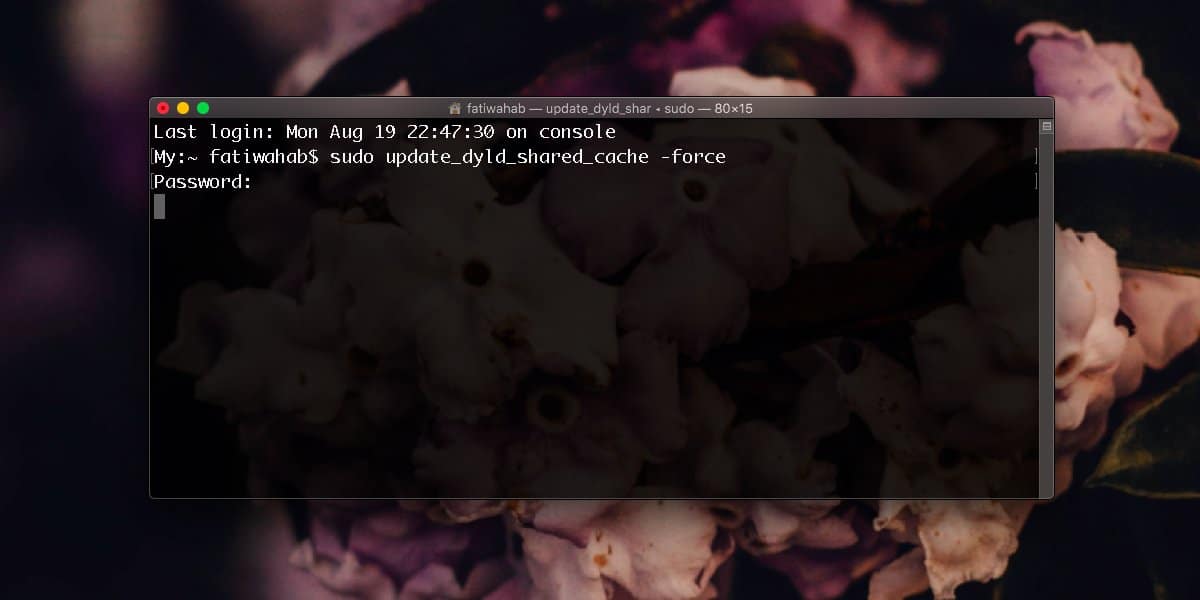
Komanda vykdoma maždaug per minutę, bet tai gali užtrukti mažiau ar daugiau laiko, priklausomai nuo jūsų sistemos.
Šis kitas žingsnis gali užtrukti šiek tiek laiko. Atidarykite veiklos monitorių. Galite atidaryti jį naudodamiesi „Launchpad“ arba galite jo ieškoti naudodamiesi „Spotlight“. Kai jis bus atidarytas, ieškokite visų „Quick Look“ procesų. Bakstelėkite klavišą Q ir jis pereis prie pirmojo proceso, kuris prasideda ta raide. Bakstelėkite jį tol, kol rasite „Greita peržiūra“ procesą. Pabrėžę procesą spustelėkite viršuje esantį mygtuką uždaryti (žr. Toliau pateiktą ekrano kopiją), kad baigtumėte procesą. Pakartokite tai visiems „Quick Look“ procesams. Be to, ieškokite ir uždarykite visus „QuickLookSatellite“ procesus.
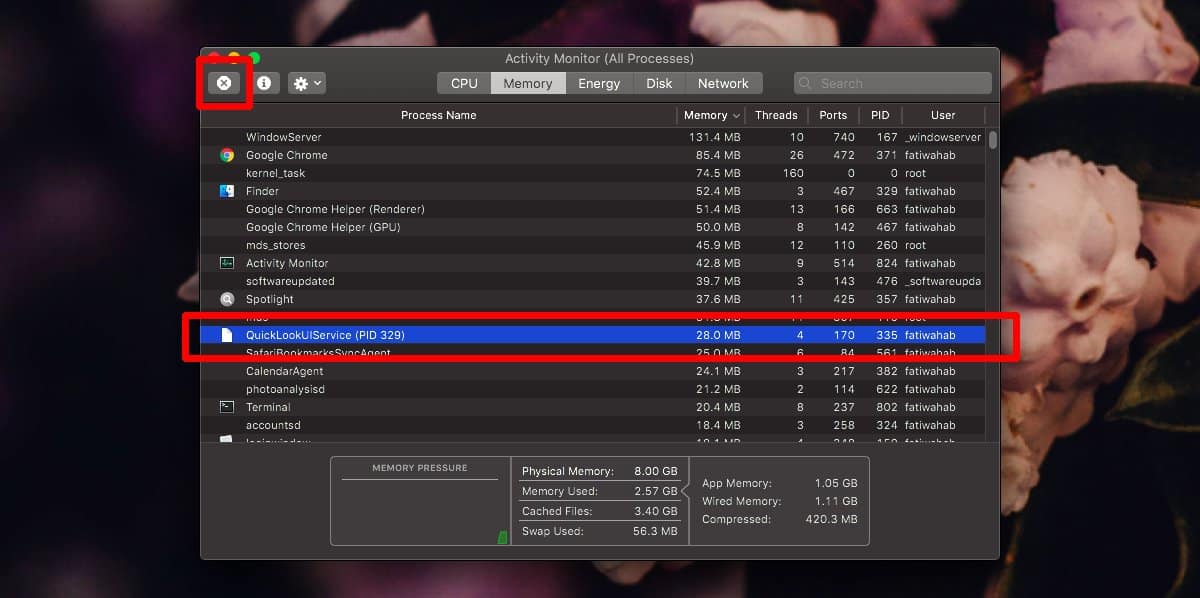
Iš naujo paleiskite „Finder“ taip pat, kaip anksčiau. Kai kitą kartą pasirinksite failą ir paliesite tarpo klavišą, „Quick Look“ peržiūra atsidarys daug greičiau.
„Dropbox“ išskyrėme kaip vieną iš programųgali sukelti problemų dėl „Quick Look“, tačiau ji gali būti ne vienintelė. Taip pat gali būti kaltos kitos debesijos paslaugų programos, o problemą gali sukelti ir darbalaukio programos, t. Y. Tos, kurios neveikia su internetine paslauga. Iš esmės tose programose „Quick Look“ aplanke gali būti „qlgenerator“. Galite pabandyti juos ištrinti. Tai neturės jokio ilgalaikio ar trumpalaikio neigiamo poveikio jūsų „Mac“. Failai vėl bus automatiškai sugeneruojami, kai naudosite „Quick Look“.












Komentarai